Hiện nay có rất nhiều công cụ hỗ trợ để bạn có thể làm được những bức ảnh động tuyệt đẹp. Nhưng nếu bạn muốn làm ảnh động từ một đoạn Video Clip tải về từ YouTube thì sau đây Taimienphi.vn xin hướng dẫn các bạn tạo ảnh động từ Video trên Youtube bằng tiện ích MakeGIF Video Capture, cùng theo dõi để biết cách làm này nhé.
Bạn đã biết tạo ảnh động từ Video chưa? Bạn chỉ cần cài đặt và sử dụng tiện ích được tích hợp sẵn trên các trình duyệt Web đó là MakeGIF Video Capture. Sử dụng tiện ích mở rộng này bạn dễ dàng tạo những bức ảnh động GIF từ đoạn Video Clip trên Youtube.

Hướng dẫn tạo ảnh động từ Video YouTube
Ở bài viết này Taimienphi.vn sẽ hướng dẫn các bạn tạo ảnh động GIF từ Video Youtube trên trình duyệt Firefox
Bước 1: Tải và cài đặt tiện ích MakeGIF Video Capture
Cách 1: Mở trình duyệt FireFox, bạn chọn Add-ons
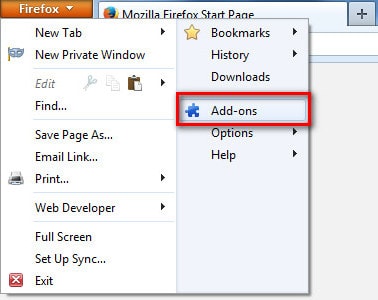
Nhập từ khóa MakeGIF Video Capture vào ô tìm kiến sau đó Click “Install” để cài đặt MakeGIF Video Capture trên FireFox

Cách 2: Bạn có thể tải MakeGIF Video Capture tại đây.
Click chuột vào tiện ích và bắt đầu cài đặt trên trình duyệt Firefox.
Bước 2: Sau khi cài đặt xong bạn Click “Restart now” để khởi động lại trình duyệt FireFox
Bước 3: Sau khi khởi động lại trình duyệt sẽ hiển thị biểu tượng MakeGIF Video Capture ở bên trên góc phải màn hình, bạn mở trang YouTube lên và chọn một đoạn Video Clip mà muốn làm thành ảnh động rồi Click vào biểu tượng của MakeGIF Video Capture

Bước 4: Tiếp theo bạn Click “Capture Settings” để hiệu chỉnh ảnh GIF.
Tại đây có hiển thị các thông số:
- Quality: Chất lượng của file GIF
- Size: Kích thước ảnh GIF
- Capture FPS: Tốc độ chuyển động của ảnh GIF
- Max Frames: Số khung ảnh tối đa của ảnh GIF
Sau khi đã thiết lập được các thông số trên bạn Click “Start”

Bước 5: Tại đây bạn có thể xem luôn các ảnh GIF và cũng có thể xóa ảnh nếu không muốn
Sau đó bạn Click “Generate GIF” để làm ảnh GIF

Bước 6: Đợi một vài phút để chương trình thực hiện

Bước 7: Sau khi hoàn thành xong, để lưu những ảnh GIF đó lại bạn Click “Save GIF” và chọn phân vùng để lưu ảnh đó lại

Vậy là kết quả mà bạn đã có những bức ảnh động (.GIF) tuyệt đẹp được lấy từ Video Clip trên trang YouTube.

https://thuthuat.taimienphi.vn/tao-anh-dong-tu-video-youtube-1171n.aspx
Trên đây chúng tôi đã hướng dẫn các bước tạo ảnh động từ Video YouTube khá chi tiết, nhờ đó bạn dễ dàng tự tạo các bức ảnh động GIF từ Video trên Youtube. Ngoài ra bạn có thể tham khảo và trải nghiệm trong top 5 phần mềm tạo ảnh động tốt nhất có sẵn trong Taimienphi.vn để tự tay thiết kế những bức ảnh động độc đáo và thú vị.